您的线下业务如何开始快速在线销售
已发表: 2020-04-24由于许多企业无法离线运营,因此拥有在线业务比以往任何时候都更加重要。 您需要一种方法来更新忠诚的客户,带来额外的收入(尤其是在您的店面关闭的情况下),并提供虚拟服务或取货计划等新选项。 而且你没有很多时间或金钱来做这件事。
WooCommerce 是免费的、完全可定制的电子商务工具,适用于免费的网站建设平台 WordPress。 它旨在满足店主的需求,无论技术专长如何,因此任何人都可以建立并运行商店。 如果您确实遇到任何问题,可以使用大量文档以及一流的支持团队。
让我们来看看如何通过五个步骤创建一个在线商店。
1.购买域名并选择主机
域名是人们在浏览器中键入以查找您的网站的网站地址,例如 WooCommerce.com。 理想情况下,选择一个包含您的企业名称或您提供的产品或服务的名称。 越清晰简洁越好。
您可以从任意数量的提供商处购买域名——我们喜欢 GoDaddy 的简单搜索工具,它可以帮助您找到完美的名称。 大多数 .com 域名的起价约为 11.99 美元。
然后,为您的网站选择一个托管服务提供商。 主机存储创建站点所需的文件,并使其可供世界各地的人们访问。 有很多可供选择,价格和功能各不相同——包括专门为 WooCommerce 创建的 GoDaddy 计划。
GoDaddy 的电子商务托管计划包括让您的网站上线所需的一切,从 SSL 证书到无忧软件安装和每日备份。 您还将受益于针对 WordPress 优化的快速托管平台、支持和预安装的 WooCommerce 扩展,用于预约、订阅、预订等。 为了在 COVID-19 大流行期间帮助支持企业,GoDaddy 在前三个月以 1 美元的价格提供服务,这样您就可以在不花钱的情况下开始工作。
在此处了解有关 GoDaddy 电子商务托管计划的更多信息。
2.安装WordPress并选择一个主题
下一步是安装 WordPress。 大多数托管服务提供商都提供一键式安装; 请咨询您的房东以获取具体说明。 如果您选择了 GoDaddy 电子商务计划,这将得到处理。
要登录您的新网站,请前往 example.com/wp-admin 并使用您在安装过程中创建的登录凭据。 (只需确保将 example.com 替换为您自己的域名!)在那里,您将看到您的 WordPress 仪表板,您可以在其中构建和管理在线商店的各个方面 - 这是仪表板设置和选项的完整细分。
然后,选择一个 WordPress 主题——这是控制网站设计和布局的模板。 我们建议从Storefront主题开始:它干净、简单、直观,在任何尺寸的设备(从台式机到手机)上看起来都很棒,而且它是免费的!
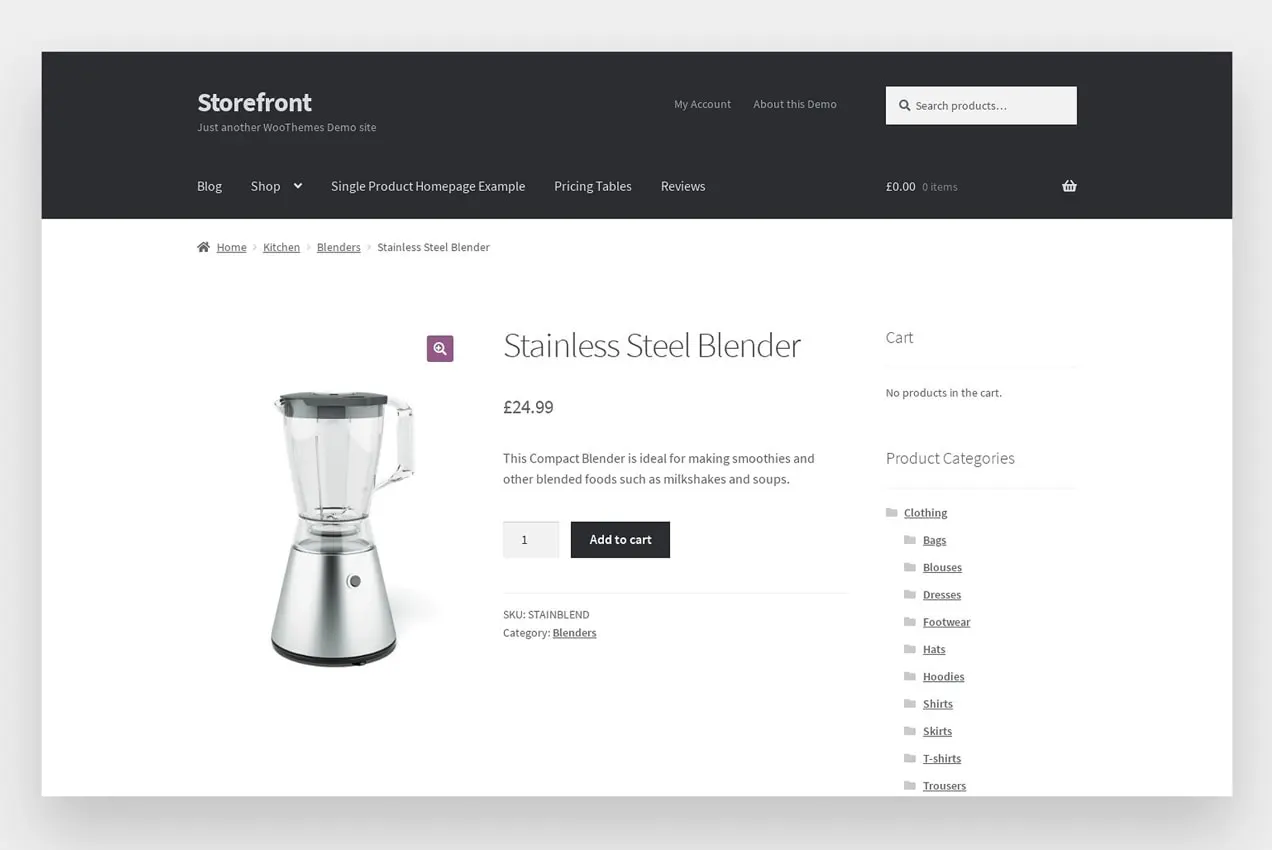
(不喜欢店面?在这里浏览更多免费的电子商务就绪主题。)
3.创建基本页面
虽然您创建的确切页面将取决于您的业务和您销售的产品,但每个商店都应该有几个页面:
- 家
- 关于
- 接触
- 隐私政策
每个页面都由标题、段落、图像、视频和按钮等内容块组成。 要创建新页面:
- 在您的 WordPress 仪表板中转到页面 → 添加新内容。
- 在页面顶部添加标题。
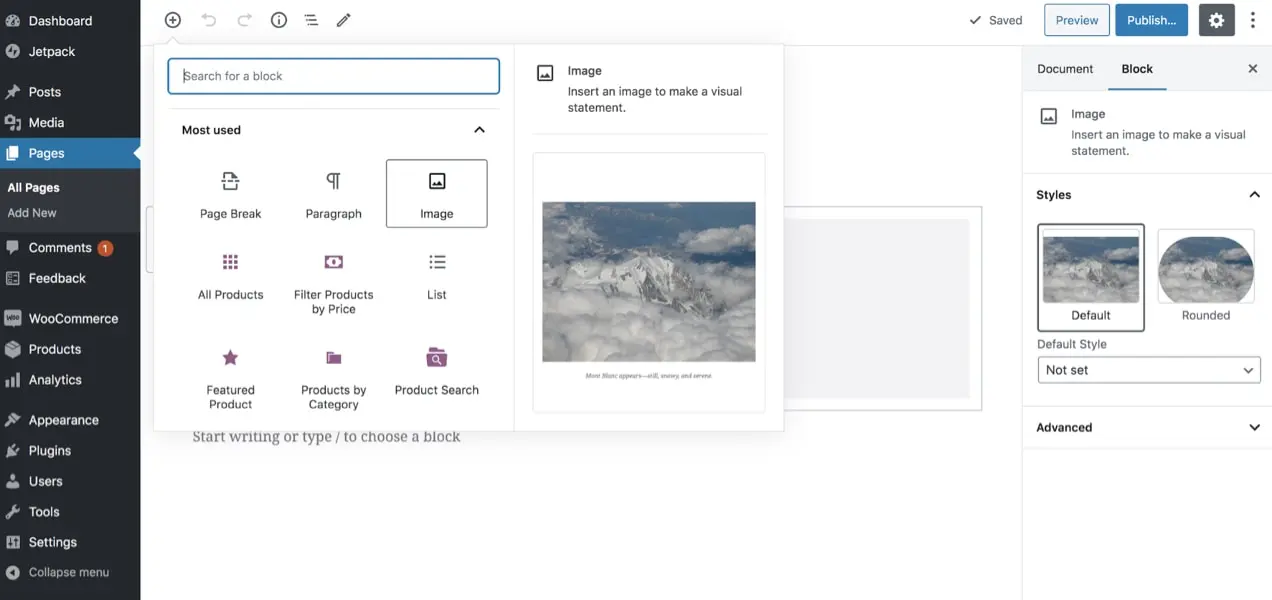
- 单击左上角的加号图标以选择要添加的块类型。 滚动浏览选项,或使用搜索栏查找特定内容。 每个块都有自己的设置,您可以在页面右侧显示的列中进行编辑。
- 完成添加块后,单击右上角的蓝色发布按钮,您的页面将上线!
有关创建和编辑页面的更多详细信息,请阅读我们的支持文档。
4. 安装 WooCommerce
WooCommerce 将电子商务功能添加到您的 WordPress 网站,包括销售产品的能力。 要安装 WooCommerce,请转到 WordPress 仪表板中的插件 → 添加新的。 搜索“WooCommerce”,然后单击立即安装并激活。 同样,如果您选择了 GoDaddy 电子商务托管计划,这已经为您完成了。

设置向导将引导您完成以下每个步骤:
- 连接到 Jetpack 和 WooCommerce 服务。 这些免费工具提供自动税务计算、在家打印运输标签的能力、安全功能等。
- 店铺详情:设置店铺位置。
- 行业:选择您的业务所在的行业。
- 产品类型:选择您要销售的产品类型——数字、实体或两者兼而有之。
- 业务详细信息:添加有关您的业务的详细信息并为您的商店获取个性化推荐。
- 主题:由于您已经安装并设置了主题,只需选择您已经在使用的主题即可。
您将被带到另一个屏幕,您可以在其中添加产品并设置运费、税金和付款。
运费:决定客户为运送到不同地点的运费支付多少。 如果您启用 WooCommerce 服务,您可以在家打印运输标签,避免前往邮局。 或者设置免费送货,并允许购物者在您的实际位置之外取货或其他产品。
税费:根据您所在的位置设置税率。 如果您使用 WooCommerce Taxes,它会自动为您处理一切。
支付:选择一个支付网关,它允许您在您的网站上安全地接受信用卡。
这就是建立您的商店所需的一切! 现在是时候添加一些产品了。
5.添加产品
在您的 WordPress 仪表板中转到产品 → 添加新的。 首先在带有相应标签的字段中添加产品的名称和描述。
然后,向下滚动到“产品数据”框并展开显示“简单产品”的下拉菜单。 在以下产品类型中进行选择:
- 简单产品:涵盖大部分产品。 这些是发货的,没有选择,如玩具或书籍。
- 分组产品:可以单独购买的相关产品的集合,例如一副眼镜。
- 虚拟产品:未发货的产品或服务,例如在线咨询或餐厅的路边取货。
- 可下载产品:客户下载的虚拟产品,例如电子书或音频文件。
- 外部或附属产品:在您的网站上列出但在其他地方销售的产品。
- 可变产品:具有多种选择的产品,例如有多种颜色或尺寸的衬衫。
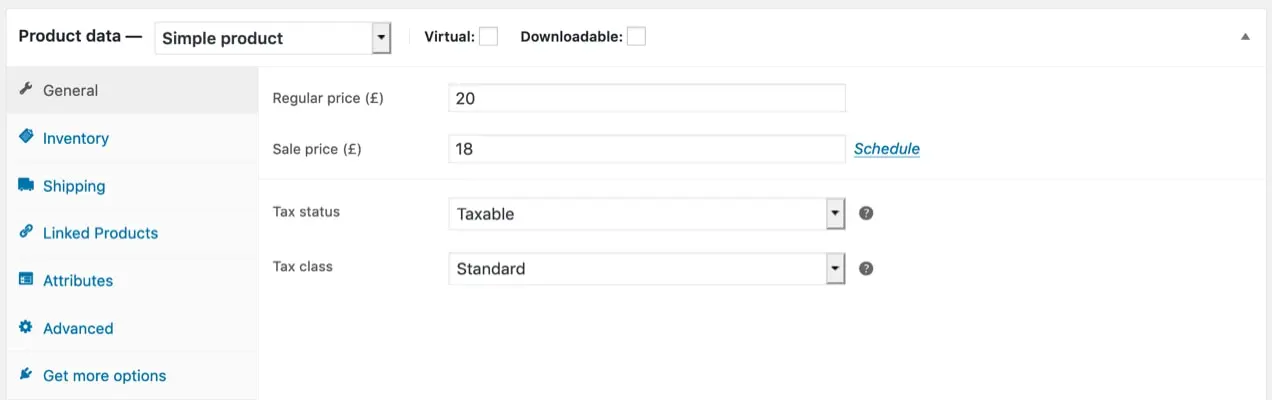
以下是创建简单产品的方法——单击上面的链接以获取有关其他产品类型的详细教程。
- 添加常规价格和销售价格(如果适用)。
- 单击库存选项卡并设置 SKU 和库存数量(如果适用)。
- 选择运输选项卡并添加重量和尺寸。
- 在右侧列中,选择一个产品类别。 考虑按类型、尺寸、颜色、年龄范围或其他适当特征对产品进行分组。
- 添加一个Product Image ,这将是主图像。 您还可以添加客户可以滚动浏览的其他产品图库图片。
- 单击右上角的蓝色发布按钮,将您的产品添加到您的实时网站。
随意发挥创意! WooCommerce 足够灵活,几乎可以支持您设想的任何东西。 在此期间,您可能希望接受在您的店面或仓库重新开放后发货的预购订单。 或者以虚拟方式销售您通常亲自提供的服务,例如锻炼、咨询课程或烹饪课程。 您可以提供食品和饮料的送货或路边取货服务,接受慈善机构的捐款,或运送您开发的新产品,例如洗手液或口罩。
添加完所有产品后,它们将出现在通过设置向导自动创建的商店页面上。 您可以通过转到页面→所有页面并单击商店来找到它。
开始在线销售。
就是这样! 您拥有一个功能齐全的在线商店,不仅在 COVID-19 大流行期间,而且在未来几年都将产生收入。 如果您在此过程中遇到任何问题,请务必阅读我们的文档以及分步说明,或通过我们的支持论坛联系我们。
想要一些灵感吗? 查看我们展示的 WooCommerce 网站。
